Zusammenfassung:
Wie zeichnet man Line-Videoanrufe mit hoher Qualität auf verschiedenen Plattformen auf? Dieser Beitrag zeigt Ihnen einige einfache Methoden zum Aufzeichnen von Linien auf Ihrem PC, Mac, iPhone und Android.
Line ist eine bekannte Anwendung für die sofortige Kommunikation auf verschiedenen Plattformen, darunter Computer, Smartphones und Tablets. Mit seiner Hilfe können Sie ganz einfach mit Ihren Freunden kommunizieren, indem Sie Textnachrichten, Bilder, Audio- und sogar Videodateien senden.
Eines der Highlights ist die VoIP-Funktion, mit der Sie kostenlos Audio- oder Videoanrufe mit anderen führen können. Manchmal möchten Sie vielleicht die wertvollen Gesprächsmomente während eines Audio- oder Videoanrufs festhalten, und das Aufzeichnen von Line ist eine der einfachsten Möglichkeiten, dies zu erreichen. Dieser Beitrag konzentriert sich also auf die Line-Aufzeichnung und führt Sie durch die Schritte zur Aufzeichnung von Video-Chats auf Line auf verschiedenen Plattformen.
So zeichnen Sie Line-Voice-Anrufe unter Windows/Mac auf
Für diejenigen, die es gewohnt sind, Line-Video-/Audioanrufe unter Windows oder Mac zu führen, ist EaseUS RecExperts ein hervorragendes Tool zum Aufzeichnen von Line-Videoanrufen.
Diese Software ermöglicht die gleichzeitige oder getrennte Aufzeichnung von Bildschirm, Audio und Webcam, sodass Sie damit nahezu sofortige Kommunikationsaktivitäten wie Line, WhatsApp, Skype, Tango und viele mehr aufzeichnen können. Was die Aufnahme betrifft, so können Sie so lange aufnehmen, wie Sie möchten, da es keine zeitliche Begrenzung für Ihre Aufnahme gibt. Außerdem unterstützt es die geplante Aufnahme, was bedeutet, dass Sie eine bestimmte Zeit zum Starten oder Stoppen der Aufnahme festlegen können, was hilfreich ist, wenn Sie Streaming-Videos aufnehmen möchten.
Höhepunkte:
- Aktivieren Sie die gleichzeitige Bildschirm- und Sprachaufzeichnung
- Nehmen Sie den gesamten oder einen Teil des Bildschirms auf
- Extrahieren Sie die Audiospur aus aufgezeichneten Videos mit einem Klick
- Passen Sie die Audio-Bitrate, das Format, die Abtastrate usw. frei an
So zeichnen Sie einen Line-Videoanruf auf einem Desktop auf:
Schritt 1. Starten Sie EaseUS RecExperts auf Ihrem Gerät und wählen Sie den Aufnahmemodus aus den vier Optionen. Sie können beispielsweise „Vollbild“ auswählen, um alles auf Ihrem Bildschirm aufzunehmen.

Schritt 2. Klicken Sie auf die Schaltfläche in der linken unteren Ecke, um die Audioquelle auszuwählen. Sie können das interne Audio Ihres Geräts, Ihre Stimme oder beides aufnehmen. Wenn Sie auch die Webcam aufnehmen möchten, klicken Sie auf die Schaltfläche Weiter, um die Einstellungen anzupassen.
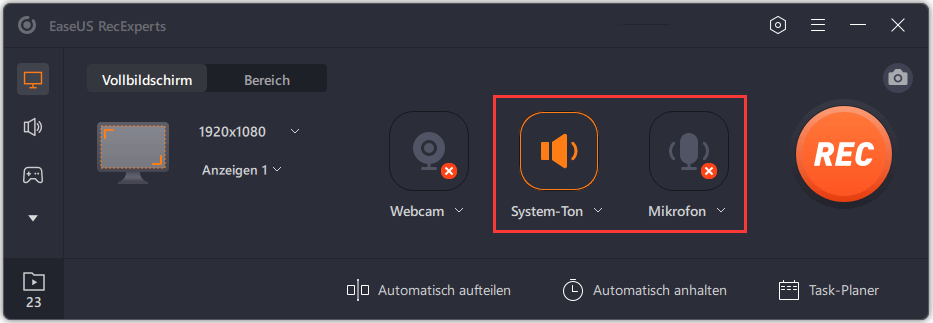
Schritt 3. Nachdem Sie die Einstellungen angepasst haben, klicken Sie auf die Schaltfläche „REC“ , um die Aufzeichnung des Videoanrufs zu starten. Während des Aufnahmevorgangs wird auf Ihrem Bildschirm eine schwebende Symbolleiste angezeigt, und Sie können auf die Schaltfläche „Stopp“ klicken, um die Aufnahme zu beenden.
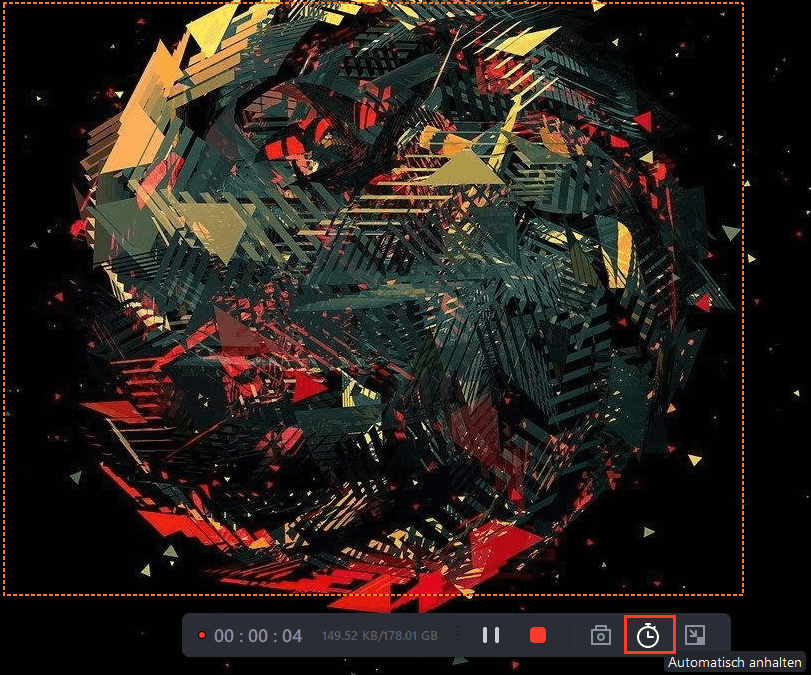
Schritt 4. Dann können Sie sich die aufgenommenen Dateien in der Liste „Aufnahmen“ ansehen. Dieser Rekorder bietet Ihnen einige Tools zum Bearbeiten dieser Video- oder Audiodateien.
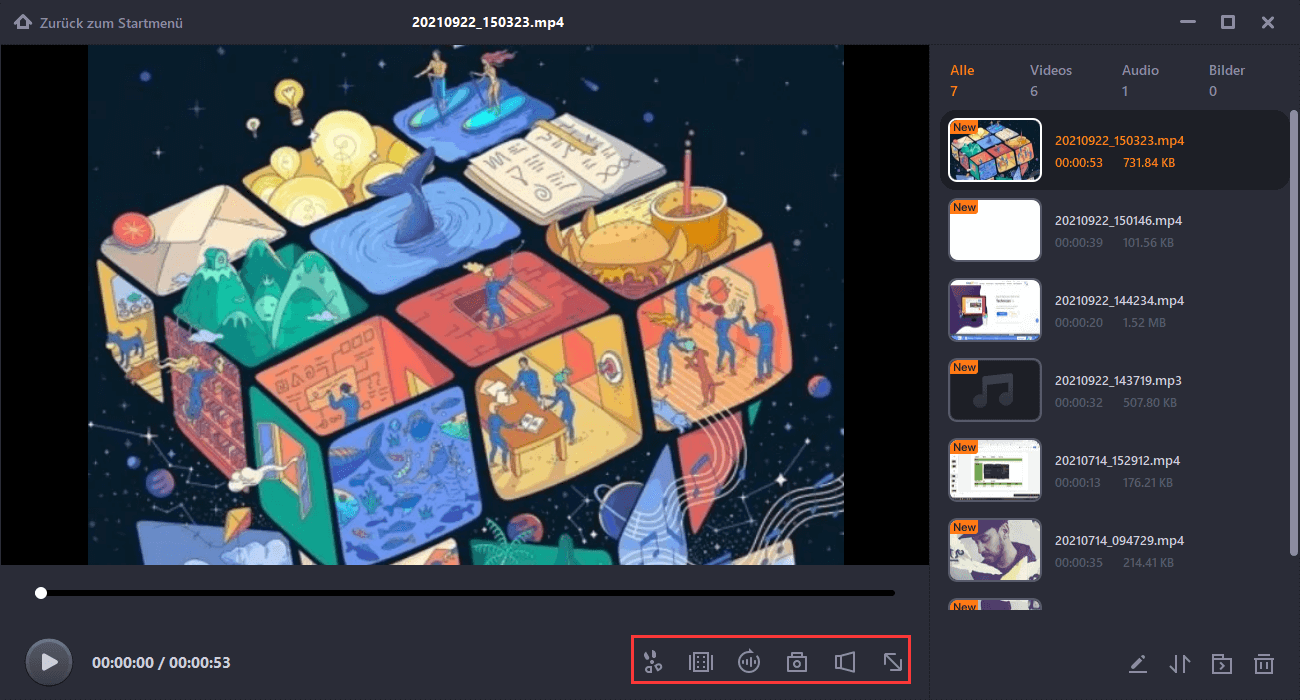
So zeichnen Sie Videoanrufe auf dem iPhone auf
Wenn Sie den Line-Chat auf Ihrem iPhone aufnehmen möchten, können Sie sich auf einen hervorragenden iOS-Bildschirmrekorder verlassen. Es gibt eine integrierte Aufnahmeanwendung auf Ihren iOS-Geräten, mit der Sie problemlos Videoanrufe im Chat aufzeichnen können.
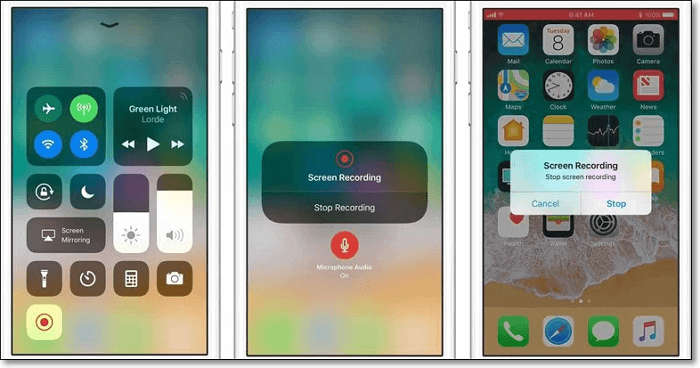
Hinweis: Der integrierte iOS-Bildschirmrekorder ist nur in iOS 11 oder neueren Versionen verfügbar.
Hier ist die Schritt-für-Schritt-Anleitung zum Aufzeichnen von Line auf dem iPhone:
Schritt 1. Entsperren Sie Ihr iPhone und klicken Sie dann auf „Einstellungen“ > „Kontrollzentrum“ > „Bildschirmaufzeichnung“ > „+“, um die Bildschirmaufzeichnungsfunktion zu aktivieren.
Schritt 2. Öffnen Sie die Line-Anwendung, um einen Anruf zu tätigen. Kehren Sie dann zum Hauptbildschirm zurück und klicken Sie auf das Symbol „Aufzeichnung starten“, um den Leitungsanruf aufzuzeichnen.
Schritt 3. Wenn Sie die Aufnahme beenden möchten, drücken Sie das rote Symbol auf dem oberen Bildschirm. Endlich finden Sie die Aufnahmen in Fotos.
Lesen Sie auch: So nehmen Sie WhatsApp-Videos auf
So zeichnen Sie Anrufe online auf Android auf
Wenn Sie ein Android-Benutzer sind, der Line-Videoanrufe aufzeichnen möchte, können Sie ScreenRecorder ausprobieren. Es bietet eine reibungslose und stabile Bildschirmaufzeichnung für alle Aktivitäten. Mit seinen Hilfsmitteln können Sie ganz einfach Anrufe über Line, Skype, WhatsApp, Tango oder andere Kommunikations-Apps aufzeichnen.
Darüber hinaus können Sie nach der Aufzeichnung wählen, ob Sie die aufgezeichneten Dateien zur späteren Überprüfung in die Cloud oder auf YouTube hochladen oder freigeben möchten.
Sehen Sie sich die folgenden Anleitungen zum Aufzeichnen von Leitungsanrufen an:
Schritt 1. Laden Sie diese Anwendung auf Ihr Android-Telefon herunter und drücken Sie dann das Plus-Symbol unten auf dem Bildschirm, um die schwebende Schaltfläche zu aktivieren.
Schritt 2. Klicken Sie auf „Video aufnehmen“ und dann auf das Symbol „Jetzt starten“, um mit der Aufzeichnung des Line-Videoanrufs zu beginnen.
Schritt 3. Sie können auch auf Stopp klicken, um Ihre Leitungsaufzeichnung zu beenden. Wenn die schwebende Schaltfläche aktiviert ist, können Sie sie direkt drücken, um Ihre Bildschirmaufnahme zu starten oder zu beenden.

Das Endergebnis
Wie kann man Line-Anrufe kostenlos aufzeichnen? Dieser Beitrag bietet drei einfache, aber praktische Methoden, um die Aufgabe zu erledigen. Wie Sie hier sehen können, finden Windows-, Mac-, iOS- und sogar Android-Benutzer die richtige Software, um die Line-Aufzeichnung zu starten. Stellen Sie nur sicher, dass Sie die richtige Methode verwenden, die zu Ihrem Gerät passt, und vermeiden Sie Unterbrechungen.
Weitere Artikel & Tipps:
-
Wie kann man Greenscreen-Aufnahme auf Windows 10 PC ausführen?
![author-Mako]() Mako / 2024-03-20
Mako / 2024-03-20 -
Entfernen von Hintergrundrauschen in Audacity | Audacity Rauschunterdrückung
![author-Maria]() Maria / 2024-03-20
Maria / 2024-03-20
-
3 Methoden: Steam Gameplay aufnehmen
![author-Mako]() Mako / 2024-03-20
Mako / 2024-03-20 -
Wie kann man GIF auf dem Mac aufnehmen? Hier sind fünf Methoden.
![author-Mako]() Mako / 2024-03-20
Mako / 2024-03-20

EaseUS RecExperts
- Den Bildschirm mit Audio aufnehmen
- Die Webcam aufnehmen
- Die PC-Spiele reibungslos aufnehmen
Hot Artikel